mac+php+vscode 配置开发环境
2021-02-05 16:14
标签:vim info 安装 for vat 插件 php7 load remote 第一步:开启mac系统的apache服务器 mac对开发者有非常友好的开发环境,默认安装python/php的 mac系统版本: macOS Mojave(10.14.6) mac系统自带apache路径: /private/etc/apache2 终端下查看该目录: 在终端执行 open . 命令可以apache2文件夹 可以用vscode来打开httpd.conf文件;当然也可以用sudo vim httpd.conf命令来打开 找到 #LoadModule php7_module libexec/apache2/libphp7.so 把前面的#去掉后保存文件 执行 sudo apachectl start 命令启动apache服务器 在浏览器中输入localhost,如果能看到It works! 说明apache运行成功!!! mac apache 默认网页文件在 /Library/WebServer/Documents 如下图的截图显示,把php文件到/Library/WebServer/Documents目录下,通过localhost/xxx.php就可以运行 我把默认路径改成自己指定目录/Users/acchau/phpprojects/root 在/Users/acchau/phpprojects/root目录下增加phpinfo.php文件 phpinfo.php内容如下: 通http://localhost/phpinfo.php 访问,如下图显示: 第二步:vscode安装phpdebug插件 安装好vscode后,打开vscode,在安装插件栏搜索php debug ,点安装即可,下图是安装成功后的界面 第三步:xdebug配置vscode 接下来就是配置xdebug,配合vscode来调试啦 mac的xdebug配置相对来说比较容易一点 xdug文件已经存在的,不用另外去下载,具体路径: /usr/lib/php/extensions/no-debug-non-zts-20160303,后面的路径日期每台电脑可能不一样mac的php配置文件是在/etc/php.ini.defalut,我们拷贝php.ini.default文件,修改为php.ini,就在后面增加下面的配置: [xdebug] zend_extension=xdebug.so xdebug.remote_enable=1 xdebug.remote_autostart=1 添加好后,如下图显示,保存文件,然后重启apache(sudo apachectl restart ) 访问我们刚刚添加的phpinfo.php文件,就可以看到xdebug插件啦 http://localhost/phpinfo.php 这样配置基本就完成啦, 在vscode就可以开始调试php项目啦 第一次调试时,需要选择Listen for XDebug的,然后创建launch.json文件 接下来就是开开心心的去调试啦,在你想停止的地方点击一下就可以 mac+php+vscode 配置开发环境 标签:vim info 安装 for vat 插件 php7 load remote 原文地址:https://www.cnblogs.com/MC-zhouyongli/p/13063207.html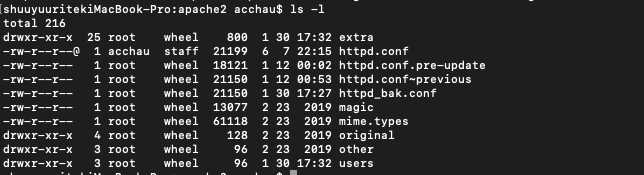
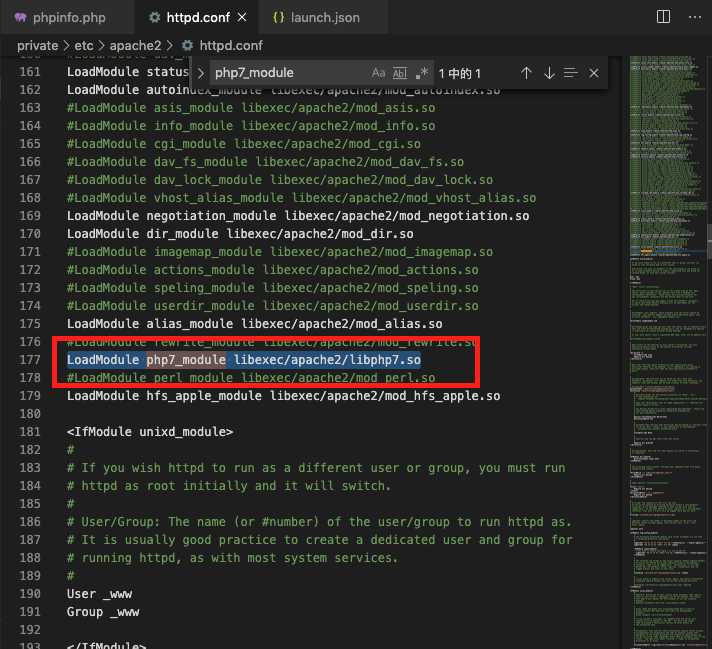
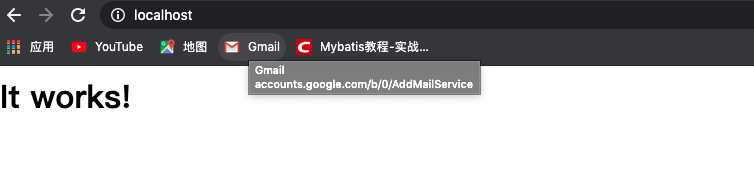
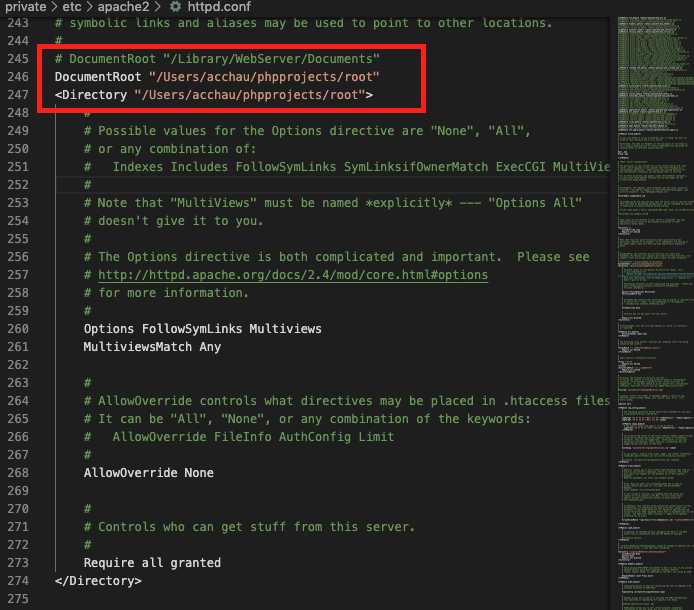

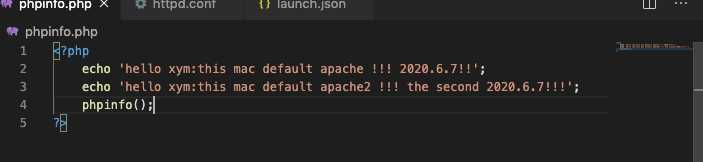
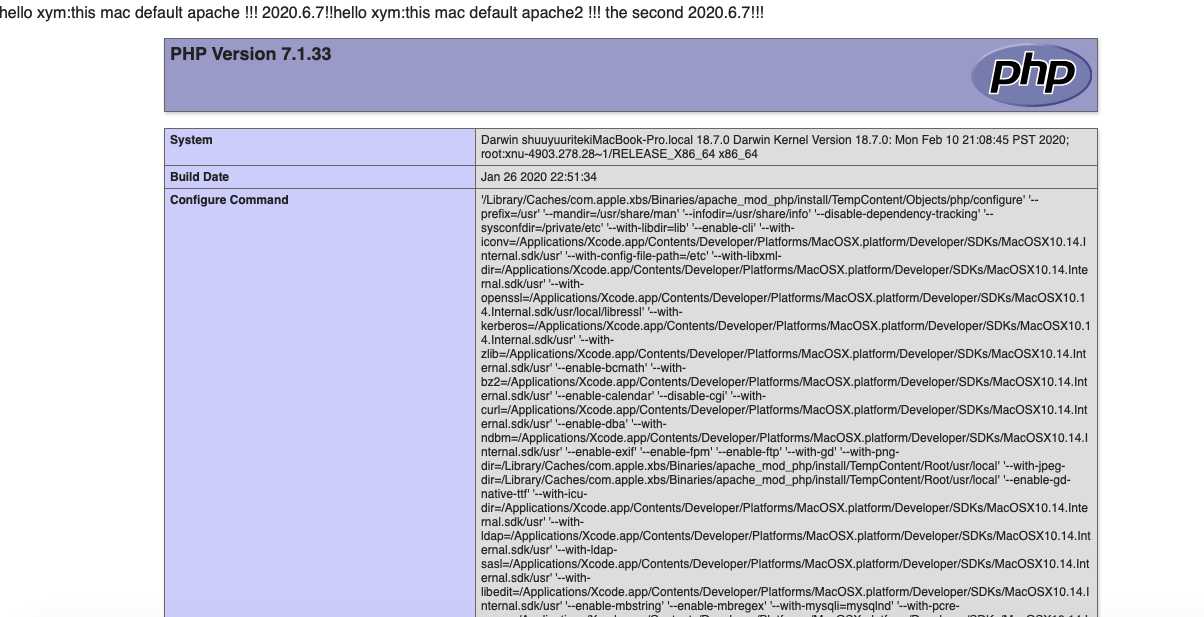
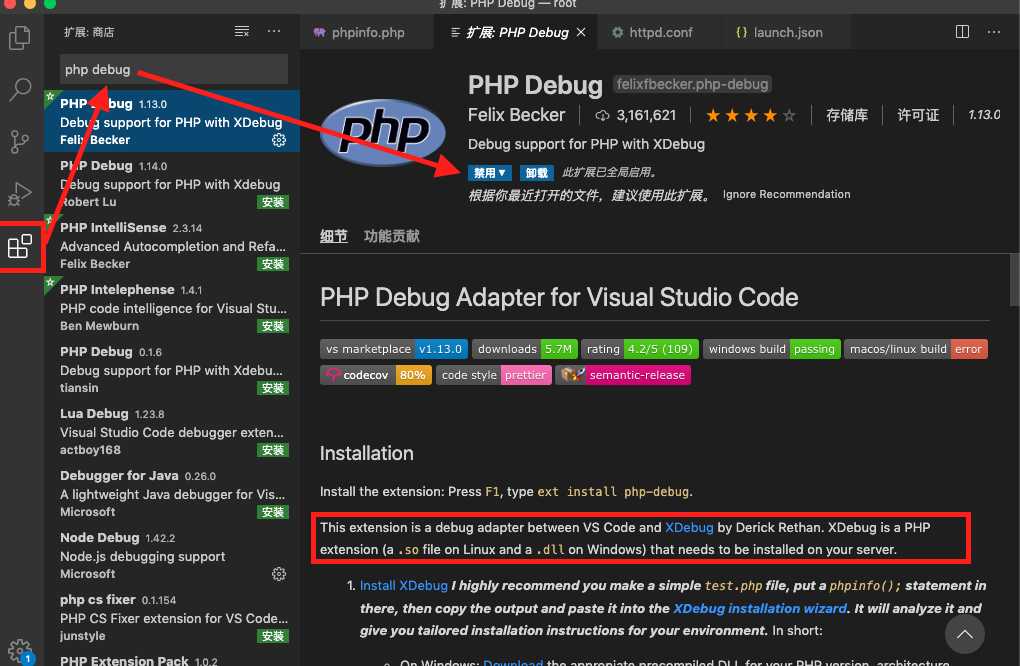
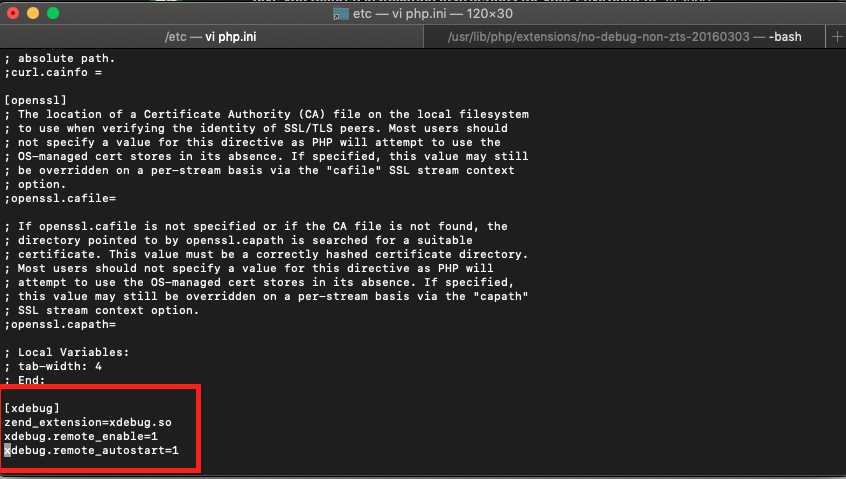
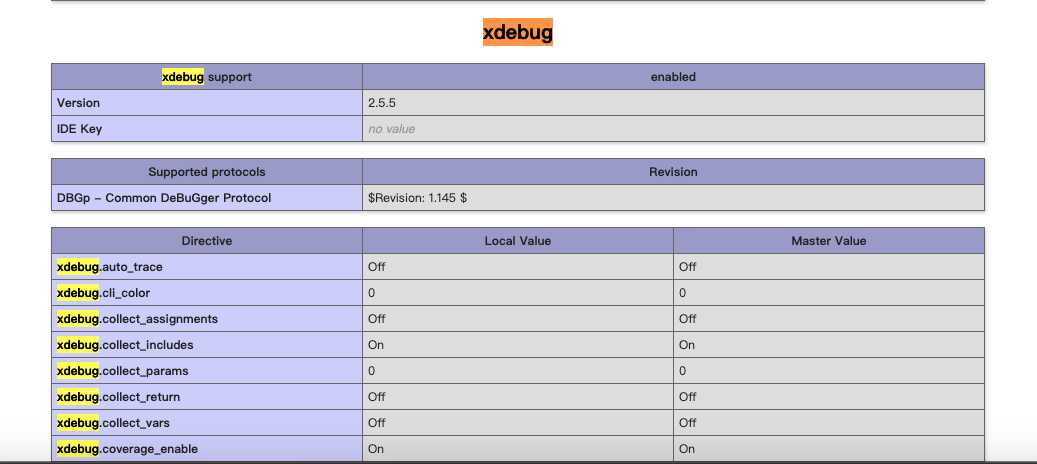
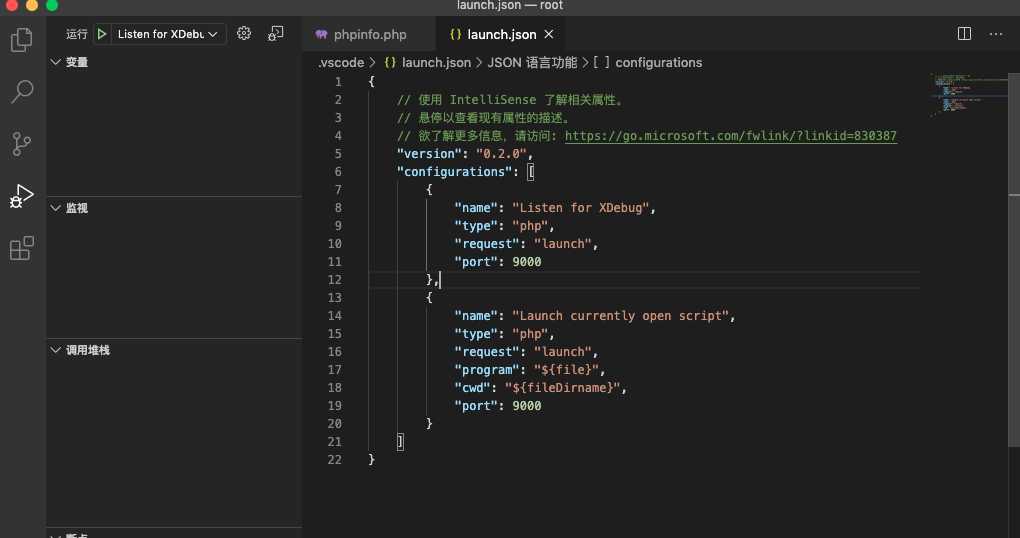
文章标题:mac+php+vscode 配置开发环境
文章链接:http://soscw.com/index.php/essay/51399.html